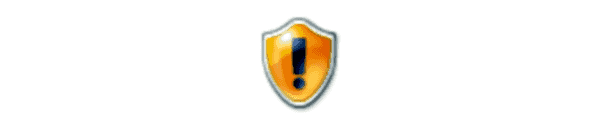Уклоните „МцАфее Анти-Спам“ из Оутлоок-а

Како уклонити МцАфее Анти-Спам картицу из Мицрософт Оутлоок-а.
Да ли МцАфее Персонал Фиревалл блокира приступ програму Интернету? Можда ћете желети да деблокирате апликације као што су ваши програми за ћаскање, клијенти е-поште или видео игрице да бисте приступили Интернету. Ево где можете да пронађете поставку која омогућава апликацијама да се повежу на Интернет.
Водич је заснован на верзији 13.6 програма МцАфее Интернет Сецурити.
Кликните десним тастером миша на МцАфее лого на Виндовс траци задатака до краја времена, а затим изаберите „ Промени подешавања “ > „ Заштитни зид “.
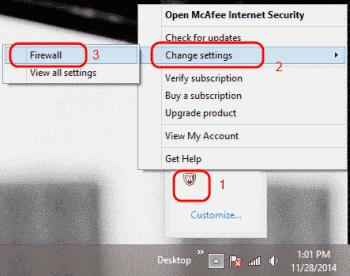
Изаберите опцију „ Интернет везе за програме “.
Изаберите програм којем желите да дозволите приступ, а затим изаберите „ Уреди “. Ако програм није на листи, изаберите дугме „ Додај “, а затим изаберите „ Претражи “ да бисте изабрали апликацију.
У одељку „ Приступ “ изаберите „ Долазни и одлазни “ да бисте дозволили и долазни и одлазни саобраћај апликацијама. У супротном изаберите " Одлазећи само " да би само одлазни саобраћај.
За падајући мени „ Користи одређене портове “ би требало да буде довољно за рад са већином апликација. У супротном, можете да изаберете „ Отвори портове за кућну и пословну мрежу “ или „ Отвори за све уређаје “.
Постоји и одељак „ Нет Гуард “. Ово подешавање може да блокира одређени саобраћај на одређеним апликацијама. Ако имате проблема са апликацијом након подешавања свих горе наведених ставки, можда ћете желети да подесите „ Нет Гуард “ на „ Искључено “.
Затворите МцАфее лични заштитни зид.
Спремни сте! Апликацији би сада требало дозволити да приступи мрежи преко заштитног зида.
Шта је Нет Гуард?
То је слој заштите који МцАфее пружа где надгледа везу и потврђује је у односу на поуздане информације о ИП адреси. Познато је да узрокује проблеме са неким апликацијама.
Како уклонити МцАфее Анти-Спам картицу из Мицрософт Оутлоок-а.
МцАфее је добро познато име у антивирусној индустрији. МцАфее Тотал Протецтион пружа потпуну антивирусну заштиту за ваш рачунар. Може се похвалити додатним функцијама које нуде комплетну
Како дозволити програмима да приступе Интернету преко МцАфее личног заштитног зида.
Гоогле мапе могу да прикажу информације о надморској висини на рачунару и мобилном уређају. Да бисте користили ову функцију, потребно је да омогућите опцију Терен.
Научите корак по корак како да искључите везе на које се може кликнути у Нотепад++ помоћу овог једноставног и брзог водича.
Ослободите се приказивања емисије у Уп Нект на Аппле ТВ+ да бисте своје омиљене емисије чували у тајности од других. Ево корака.
Откријте колико је лако променити слику профила за свој Диснеи+ налог на рачунару и Андроид уређају.
Тражите Мицрософт Теамс алтернативе за комуникацију без напора? Пронађите најбоље алтернативе за Мицрософт тимове за вас у 2023.
Овај пост вам показује како да исечете видео записе помоћу алата уграђених у Мицрософт Виндовс 11.
Ако често чујете популарну реч Цлипцхамп и питате шта је Цлипцхамп, ваша претрага се завршава овде. Ово је најбољи водич за савладавање Цлипцхамп-а.
Са бесплатним снимачем звука можете да правите снимке без инсталирања софтвера треће стране на свој Виндовс 11 рачунар.
Ако желите да креирате запањујуће и привлачне видео записе за било коју сврху, користите најбољи бесплатни софтвер за уређивање видеа за Виндовс 11.
Погледајте савете које можете да користите да бисте своје задатке организовали уз Мицрософт То-До. Ево савета који се лако раде, чак и ако сте почетник.